Word ne fournit pas une commande directe pour supprimer une page, mais vous pouvez le faire indirectement en sélectionnant son contenu, puis en appuyant sur les touches “Supprimer” ou “Retour-arrière” du clavier.
Dans ce qui suit, je vais vous montrer les 2 méthodes efficaces pour faire cela, qui diffèrent juste par la manière de sélectionner le contenu et s’appliquent aux pages avec du contenu comme à celles vides.
A- Sélectionner par la souris et Supprimer
- Appliquez un zoom pour vous faciliter la tâche de sélectionner la totalité du contenu de la page à supprimer.
Pour ce faire, déroulez la molette de la souris tout en maintenant appuyée la touche Ctrl; sinon, utilisez l’outil “Zoom” de la barre d’état (en bas à droite).
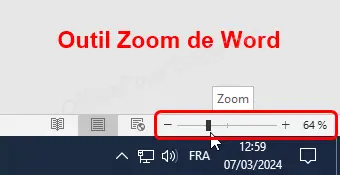
- Sélectionnez le contenu de la page par la souris en cliquant sur un bout de page puis glissant le curseur jusqu’à l’autre bout.
Même pour une page vide, essayez de sélectionner son contenu: des fois, les pages vides peuvent contenir des caractères non imprimables (espaces, sauts de ligne, sauts de paragraphes, etc) ou encore des objets invisibles. - Appuyez sur la touche “Supprimer” ou bien la touche “Retour-arrière” du clavier.
Des fois, vous pourriez avoir besoin d’utiliser une de ces touches plus d’une fois pour les pages vides en apparence. - La page et son contenu sont supprimés du document.
C’est ma méthode préférée: elle est intuitive et directe. Je vous conseille donc de l’adopter en premier. Mais, si jamais vous éprouvez des difficultés à sélectionner la totalité du contenu de la page à supprimer, optez pour la méthode suivante.
B- Sélectionner par la boîte de dialogue “Rechercher et remplacer” puis Supprimer
- Cliquez dans la page à supprimer.
- Appuyez sur la touche F5 du clavier, ou bien utilisez le raccourci Ctrl + B.
Sinon aussi, allez dans l’onglet “Accueil“, puis tout à droite, cliquez sur la flèche de l’outil “Rechercher” et choisissez “Atteindre“.
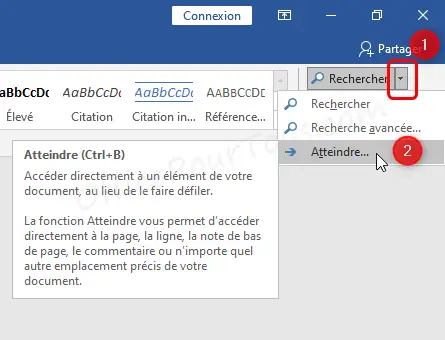
- La boîte de dialogue “Rechercher et remplacer” s’ouvre.
- Dans son volet de gauche, assurez-vous que “Page” est bien sélectionnée, puis saisissez \page au niveau de la case “Numéro de la page“.
- Cliquez sur le bouton “Atteindre“.
- La totalité du contenu de la page courante est sélectionnée.
- Fermez la boîte de dialogue.
- Appuyez sur la touche “Supprimer” ou encore “Retour-arrière” de votre clavier.
- La page concernée et son contenu sont supprimés de votre document.
Je trouve cette méthode un peu plus longue; mais son avantage est qu’elle est efficace et marche à tous les coups. Comme pour la 1ère méthode, elle permet de supprimer les pages d’un document Word, qu’elles aient du contenu dedans ou qu’elles soient vides.
